Un bon outil de capture d’écran intégré au navigateur est rarement accompagné d’un éditeur et, le cas échéant, la fonction de capture d’écran n’est généralement pas si bonne. Capture d'écran Nimbus est une extension de capture d'écran pour Chrome qui,en plus d'avoir une excellente interface, il est rapide et riche en fonctionnalités. Il peut prendre des captures d'écran d'une page Web entière, d'une zone sélectionnée, uniquement de la partie visible de la page Web, et permettre à l'utilisateur de modifier des captures d'écran. L’excellent éditeur de cette extension vous permet de rogner, dessiner, écrire et rendre floue l’image avant de la sauvegarder. Il prend également en charge les raccourcis clavier et vous permet de prendre une capture d’écran à partir du bouton de l’extension ajouté à côté de la barre d’URL ou de ses options dans le menu contextuel contextuel. Nimbus Screen Capture peut enregistrer les captures d'écran au format JPG, PNG et BMP sur votre disque local ainsi que sur Google Drive, et même les envoyer directement à votre imprimante.
Nimbus Screen Capture ajoute son icône (un N avec unzone de sélection autour de celle-ci), à côté de la barre d’URL. Dans le menu de l'extension, vous pouvez prendre cinq types de captures d'écran: la partie visible de la page, une zone sélectionnée, la page entière (l'extension fait défiler la page automatiquement), votre écran entier (y compris une zone à l'intérieur et à l'extérieur de la fenêtre du navigateur). ), et une prise de vue vierge qui peut être utile si vous souhaitez simplement utiliser l'éditeur sur une toile vierge. Vous pouvez également accéder aux options de l’extension à partir de ce même menu.

Dans les options, vous pouvez sélectionner le paramètre par défaut.format pour enregistrer les captures d’écran et personnaliser les raccourcis clavier. Il existe des raccourcis pour les quatre premiers types de captures d’écran que vous pouvez prendre, l’option vierge étant laissée de côté. Les touches de modification des raccourcis sont définies sur Ctrl + Maj pour toutes les options et ne peuvent pas être modifiées. vous pouvez uniquement choisir une touche alphanumérique pour chaque option disponible associée à ces touches de modification.
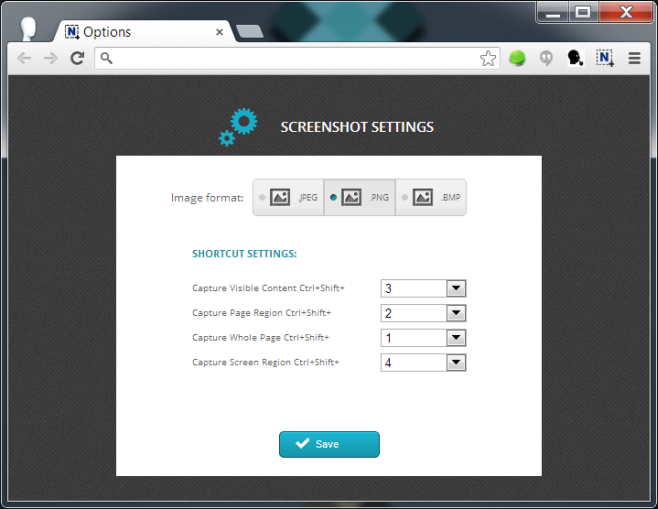
Pour prendre une capture d'écran, vous pouvez cliquer avec le bouton droit de la souris etsélectionnez "Capture d'écran Nimbus" dans le menu contextuel, cliquez sur l'option correspondante dans le menu du poste via son bouton ou utilisez l'un des raccourcis clavier. Lorsque vous capturez une zone de sélection, le poste vous demande si vous souhaitez l'enregistrer ou le modifier. Avec d'autres types de captures d'écran, l'image s'ouvre directement dans l'éditeur.
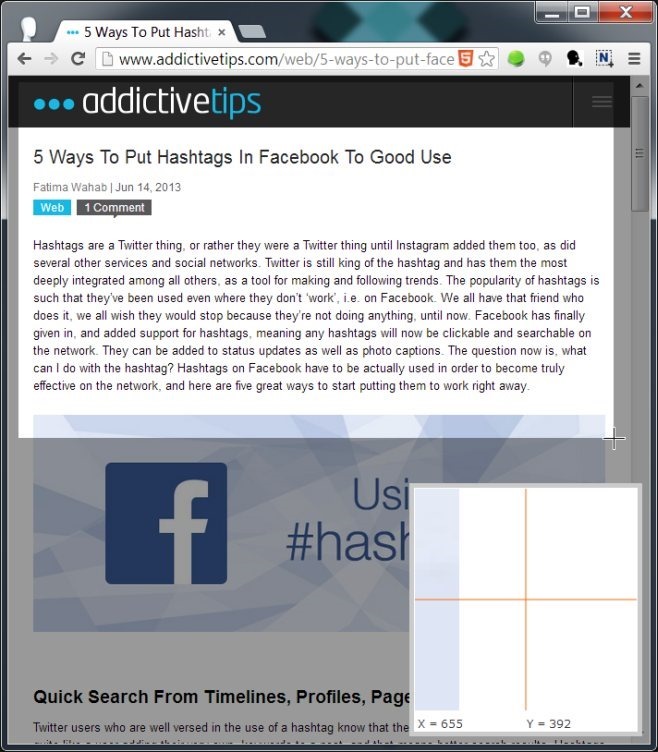
Une fois que vous avez capturé la capture d'écran, celle-ci s'ouvre.dans l'éditeur dans un nouvel onglet. Les commandes sont familières si vous avez déjà utilisé un éditeur d’images de base. Vous pouvez dessiner avec un stylo à main levée ou un outil de ligne, ajouter des flèches, des cercles et des rectangles à l'image, ajouter un effet de flou, rogner l'image et la redimensionner.
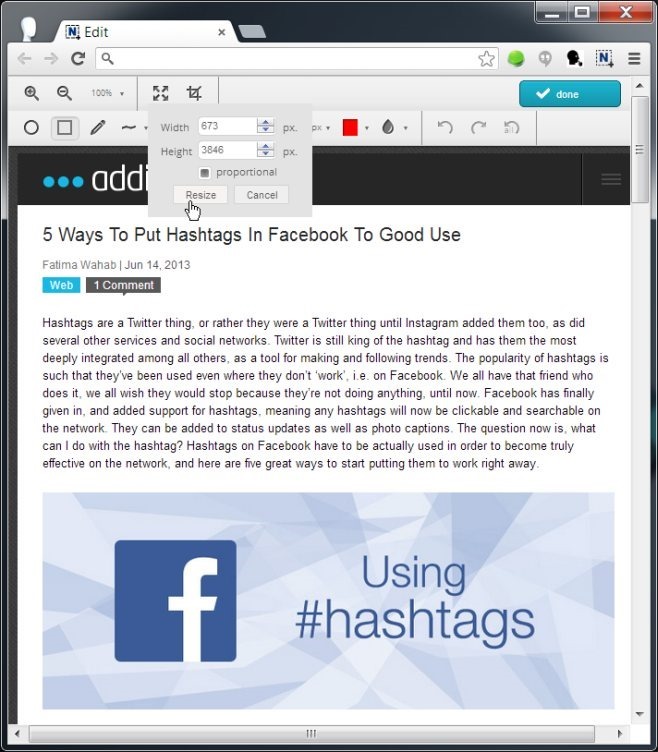
Cliquez sur le bouton "Terminé" lorsque vous avez modifié votreimage et sont prêts à l'enregistrer. Vous pouvez revenir à l'éditeur à tout moment avant l'enregistrement de l'image. L’écran «Enregistrer la capture d’écran» vous indique les dimensions de l’image et vous demande si vous souhaitez l’enregistrer localement, sur votre disque Google Drive ou l’imprimer.
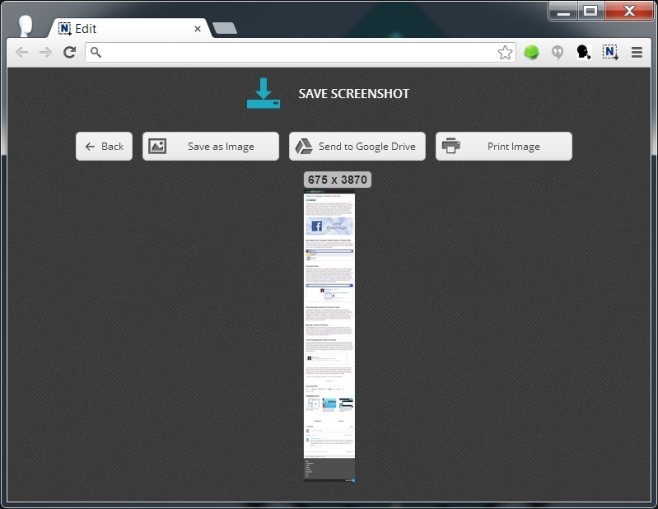
Nimbus Screen Capture ne manque plus de rien, et cela fonctionne aussi très vite. La qualité de la capture d'écran est excellente et les raccourcis clavier sont un avantage considérable.
Installer la capture d'écran Nimbus à partir du Chrome Web Store













commentaires